ثم اكتب تعليقك
iCareFone Transfer - الحل رقم 1 لنقل بيانات WhatsApp
نقل ونسخ احتياطي واستعادة WhatsApp دون إعادة تعيين بنقرات
نقل الواتس اب بدون إعادة الضبط
نقل WhatsApp بسهولة دون إعادة التعيين
يعرف مستخدمو iOS قيمة النسخ الاحتياطي لبياناتهم بشكل دوري. كما توصي به الشركة من أجل سلامة البيانات الثمينة التي يجمعها المستخدمون.
لكن يشعر بعض المستخدمين بالارتباك عند استخدامهم لتطبيق خارجي، مثل فايبر. إنه تطبيق مراسلة فورية تم تطويره بواسطة شركة يابانية ويحظى بشعبية كبيرة. تحتوي تطبيقات المراسلة هذه على الكثير من المحادثات والصور المهمة التي يحتاج المستخدمون إلى نسخها احتياطيًا ولكن ليس لديهم أي فكرة عن كيفية القيام بذلك.
إحدى أفضل الطرق للنسخ الاحتياطي لفايبر هي استخدام التطبيق نفسه، فهو يأتي مزودًا بميزة النسخ الاحتياطي التلقائي. هناك أيضًا خيارات أخرى ممكنة تمت مناقشتها في هذه المقالة. اذاً هيا بنا نبدأ.
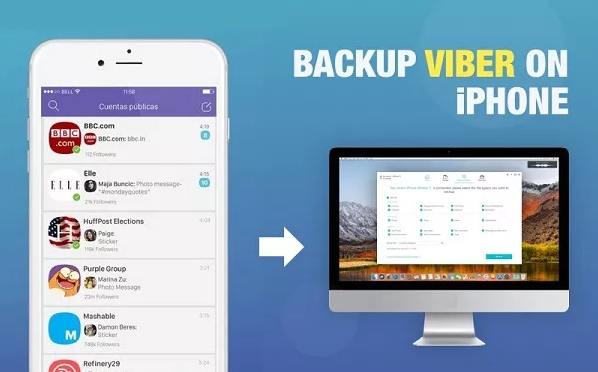
باعتباره تطبيق مراسلة فورية متعدد المنصات، يحتوي فايبر على الكثير من المحادثات والصور الشخصية. قد تكون بعض هذه النصوص والصور مهمة جدًا بالنسبة لك، لذلك قد تشعر بالحاجة إلى عمل نسخة احتياطية من تلك الملفات لحفظها من أي مواقف كارثية.
هناك العديد من الطرق لعمل نسخة احتياطية من فايبر ولكن Tenorshare iCareFone Transfer(iCareFone for WhatsApp Transfer) يعتبر أحد أكثر البرامج كفاءة في السوق مع إمكانية النسخ الاحتياطي للنصوص والصور من فايبر. كونه مديرًا قويًا للبيانات، يمكنه عمل نسخ احتياطي واستعادة لأي نوع من الملفات، بما في ذلك بيانات التطبيق أيضًا. فيما يلي كيفية عمل نسخة احتياطية لرسائل فايبر باستخدام Tenorshare iCareFone Transfer.
قم بتنزيل البرنامج من موقع الويب إلى جهاز الكمبيوتر الخاص بك وانقر فوق"Viber" على الواجهة وابحث عن زر "النسخ الاحتياطي" على الشريط الجانبي.

الآن، قم بتوصيل الجهاز ثم حدد جهازك باستخدام السهم الموجه لأسفل.
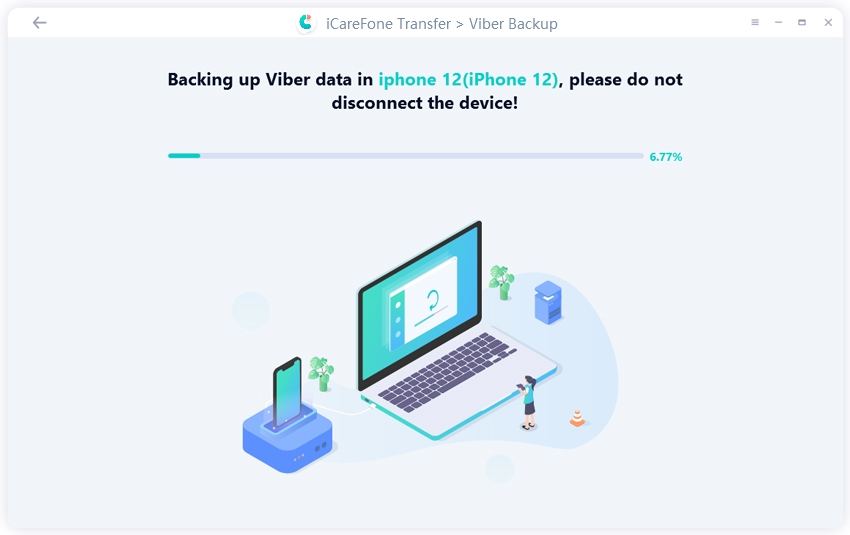
لا تأتي تطبيقات المراسلة الفورية المستقلة فعليًا مع ميزة النسخ الاحتياطي ولكن هناك طريقة لعمل نسخة احتياطية من رسائل فايبر باستخدام التطبيق نفسه. يحتوي التطبيق بالفعل على ميزة النسخ الاحتياطي ويعمل على الايفون. ستقوم النسخة الاحتياطية بتخزين الرسائل على جهاز iOS الخاص بك ولكنها ستزيل أي نسخ احتياطية سابقة.
يمكنك تشغيل ميزة النسخ الاحتياطي التلقائي على جهاز الايفون الخاص بك وعندما تكون متصلاً باتصال Wi-Fi، سيبدأ الجهاز في نسخ الرسائل احتياطيًا. فيما يلي كيفية عمل نسخة احتياطية من فايبر تلقائيًا:
ثم اضغط على "النسخ الاحتياطي تلقائياً".
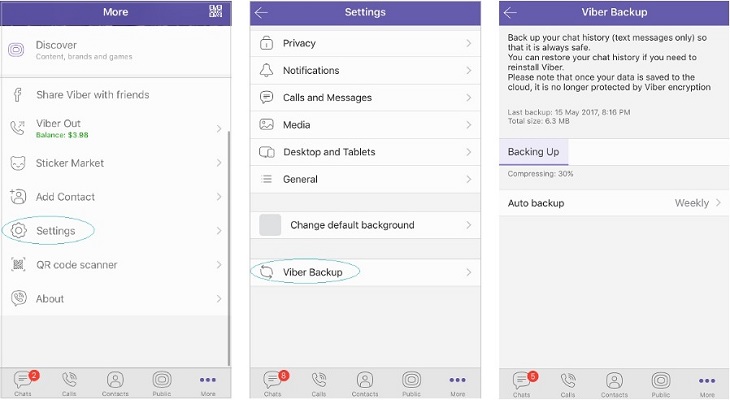
يجب عليك أيضًا تحديد عدد المرات التي تريد فيها عمل نسخ احتياطية. الخيارات هي "أسبوعية" و"شهرية".
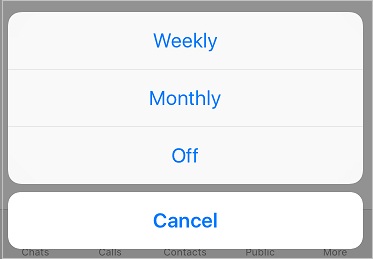
بهذه الطريقة يمكنك استخدام تطبيق فايبر نفسه لإنشاء ملفات نسخ احتياطي مناسبة تحتوي فقط على رسائلك وصورك من فايبر.
هناك طريقة أخرى للنسخ الاحتياطي والاستعادة لفايبر وهي iTunes. إنها طريقة مشروعة لإجراء نسخ احتياطي للملفات المختلفة من جهاز iOS الخاص بك. تختلف النسخة الاحتياطية لـ iTunes قليلاً عن البرامج الخارجية مثل Tenorshare iCareFone، حيث يأتي ملف النسخ الاحتياطي مزودًا بتشفير عالي المستوى، والذي لا يمكن تجاوزه. الطريقة الوحيدة لاستعادة ملفات النسخ الاحتياطي هي استعادتها على جهاز iOS مرة أخرى، ولهذا السبب، نحن نعلم مدى تعقيد الأمر. وبدلاً من ذلك، إذا كنت تستخدم iTunes للنسخ الاحتياطي، فيمكنك أيضًا استخدام iCareFone لاستعادة تلك النسخة الاحتياطية والوصول إليها بسهولة بدلاً من استخدام iTunes. فيما يلي كيفية عمل نسخة احتياطية لرسائل فايبر باستخدام iTunes:
اضغط على "تم"

وبهذا انتهيت! ستتمكن الآن من الوصول إلى جميع بيانات فايبر وعرضها حتى إذا قمت بعمل نسخة احتياطية باستخدام iTunes.
كما أعلنت شركة Apple، فإنك تحتاج إلى عمل نسخ احتياطية منتظمة لجهاز iOS الخاص بك، فقط لتكون آمنًا. ولكن ليس من الممكن دائمًا عمل نسخة احتياطية للجهاز بأكمله. لذا، فإن الخيار الوحيد المناسب هو عمل نسخة احتياطية لملف معين. لكن تطبيق iTunes غير قادر على عمل نسخ احتياطية انتقائية لجهاز iOS. وبدلاً من ذلك، إذا كنت تستخدم ميزة النسخ الاحتياطي التلقائي في فايبر، فستتمكن من عمل نسخة احتياطية لجميع الرسائل والصور من حساب فايبر الخاص بك تلقائيًا. لكن هذا الإجراء ينطبق فقط على رسائل تطبيق فايبر. إذا كنت تبحث عن برنامج قادر على عمل نسخة احتياطية بشكل انتقائي لجميع أنواع البيانات، فوجهتك هي Tenorshare iCareFone Transfer . إنه البرنامج الأفضل والأكثر فعالية الذي يمكنك استخدامه الآن. وأنصح به بشده!
ثم اكتب تعليقك
بقلم خالد محمد
2025-08-13 / iPhone Backup